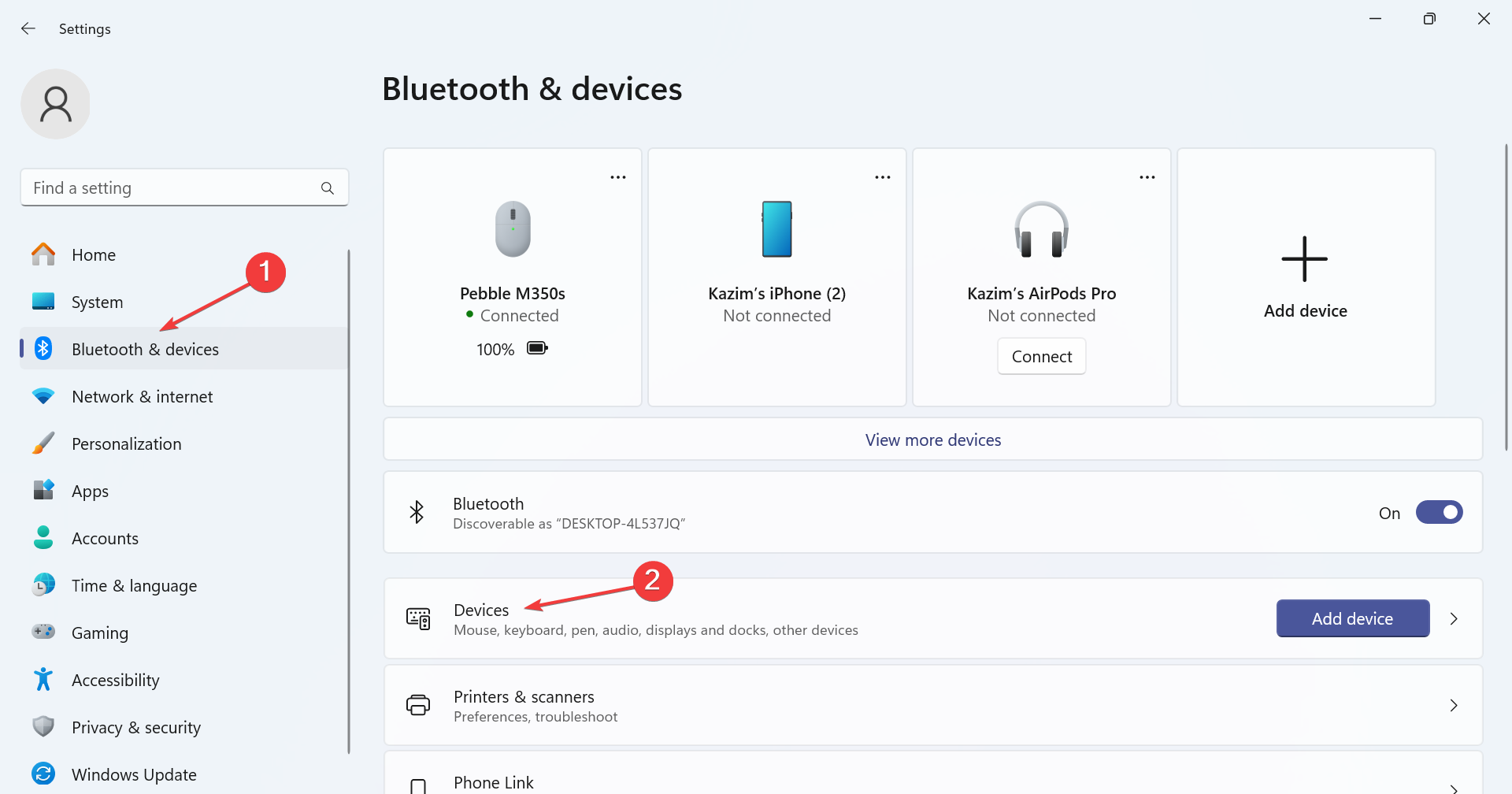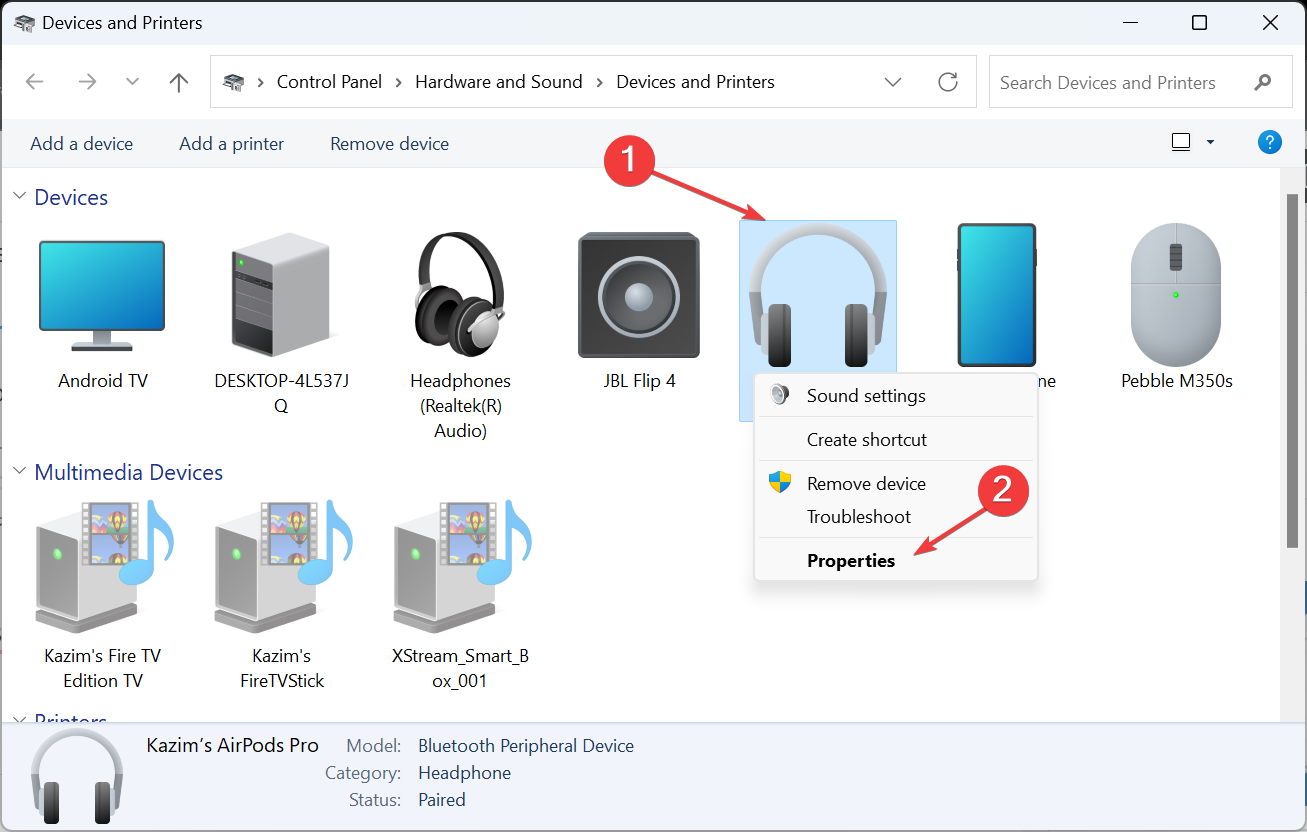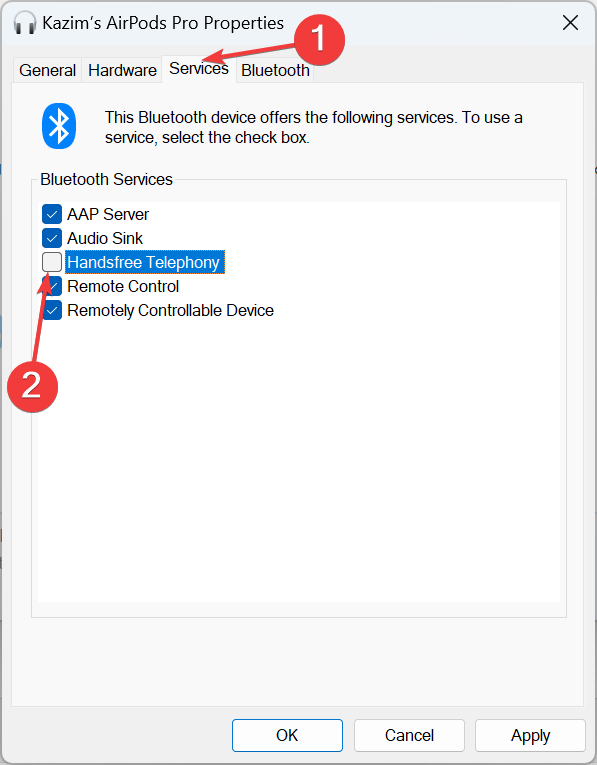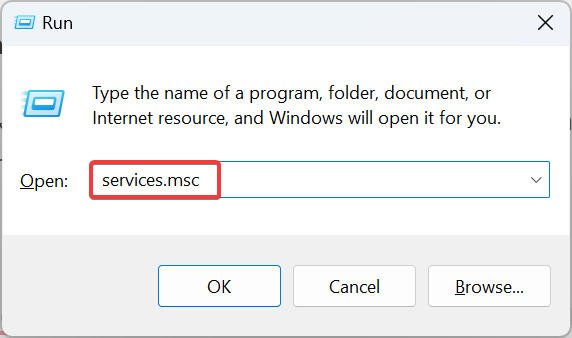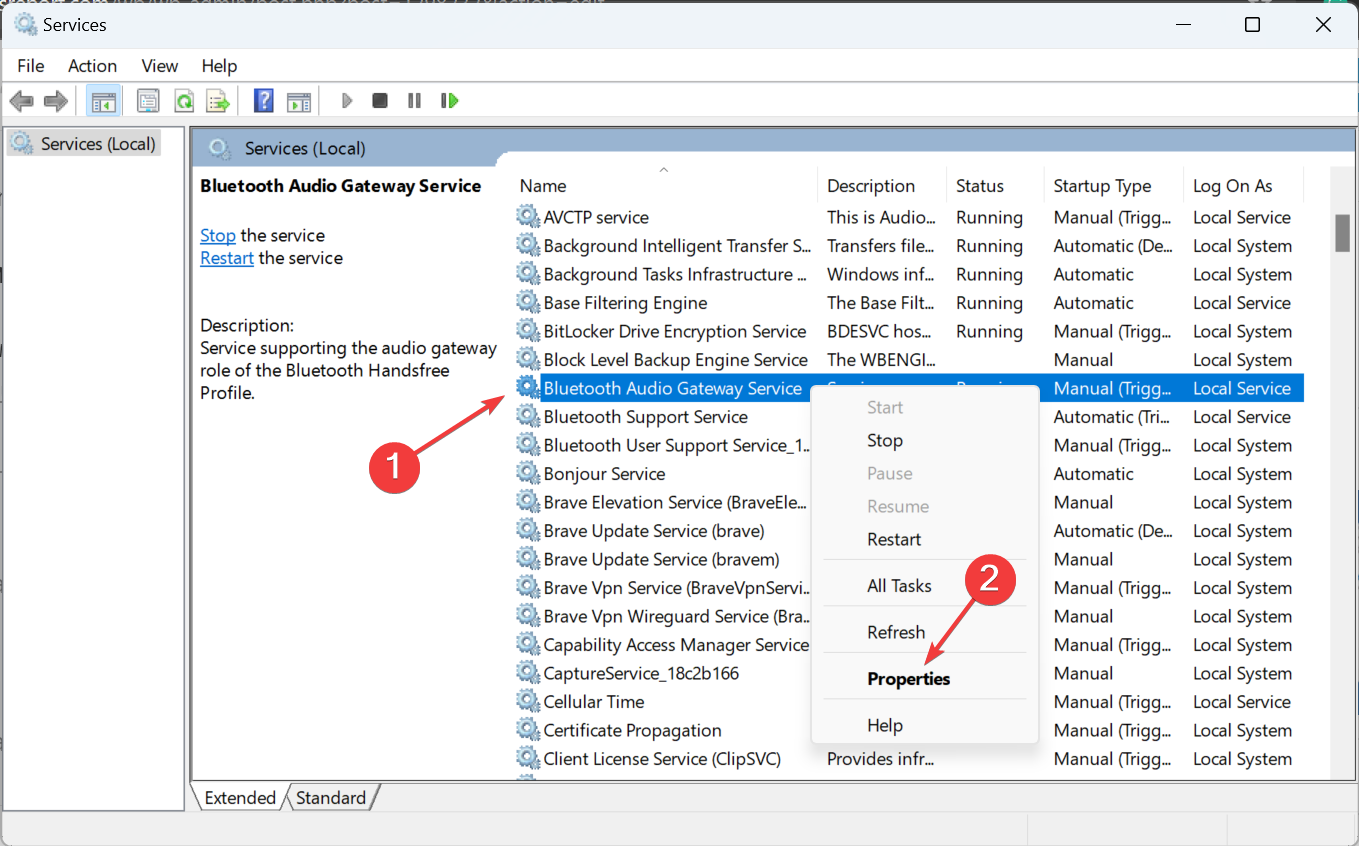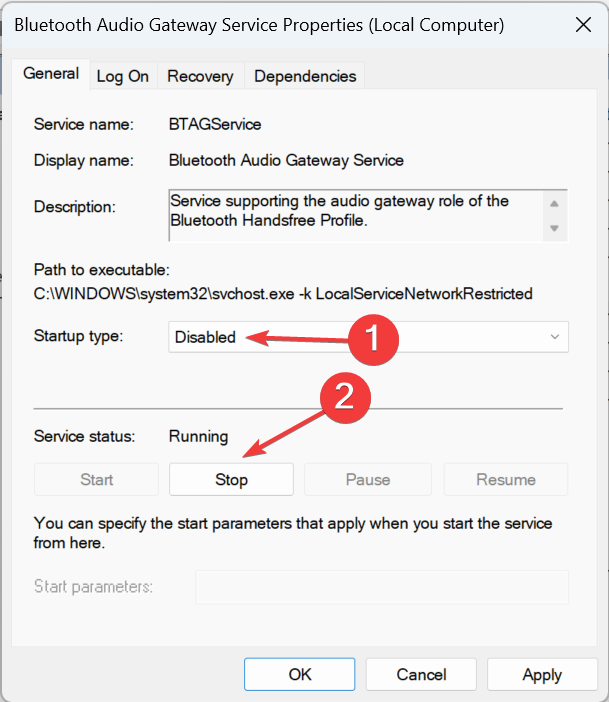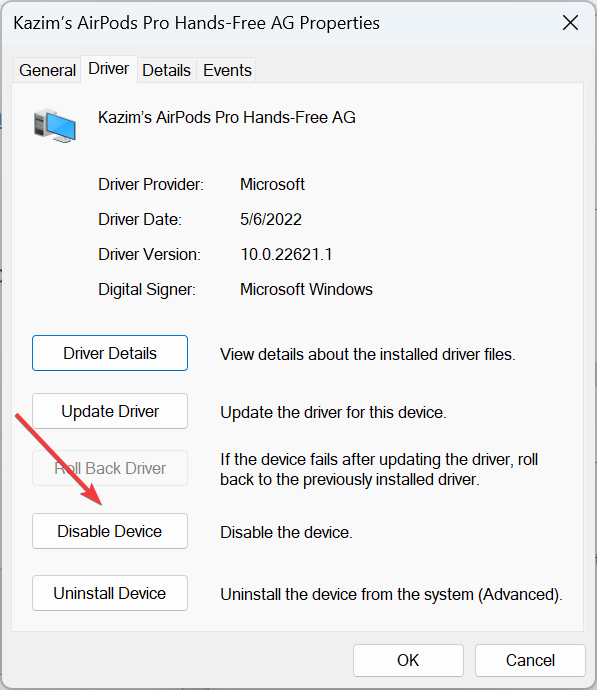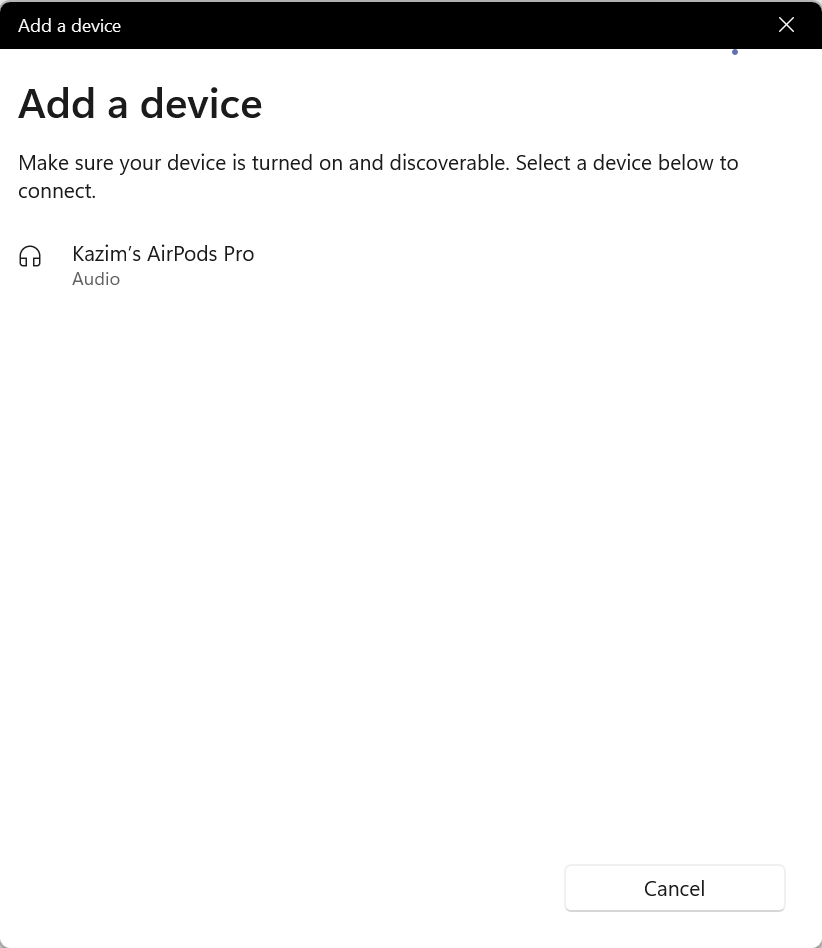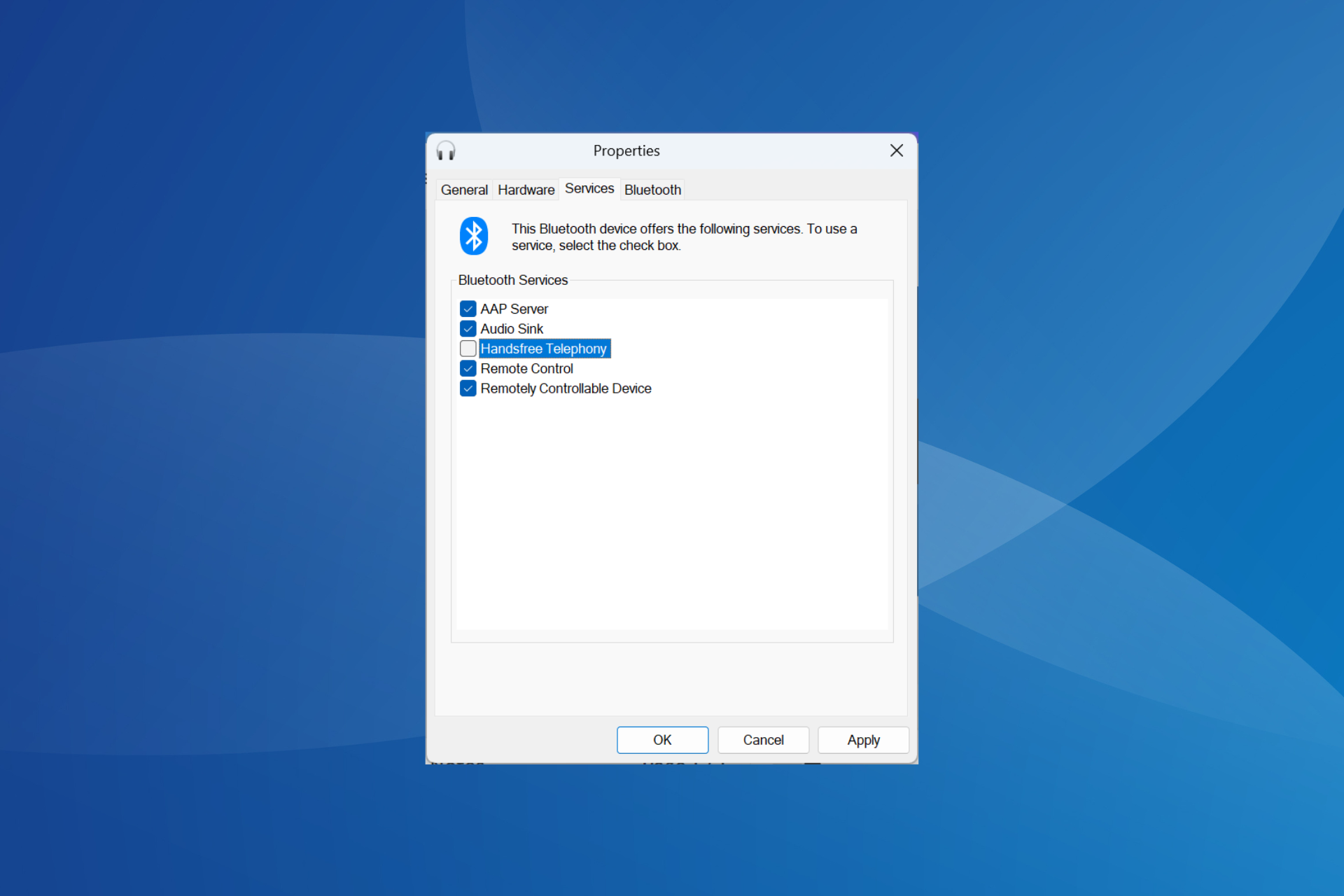
连接到 PC 的任何音频设备都具有直接影响其性能的各种设置。为获得最佳效果,您可能需要在 Windows 11 中禁用一些,免提电话是常见的。
正如许多用户所报告的那样,该功能经常与游戏和语音聊天应用程序的音频输出冲突,Discord 说。
什么是免提电话?
免提电话允许 Windows 有效地管理通过蓝牙连接的音频设备的电话呼叫功能。请记住,它仅在设备支持免提功能时才有效。
该功能将声音配置文件一分为二,从而显着影响音频播放。
如何在 Windows 11 中禁用免提电话?
 提示
提示关闭免提电话将完全禁用设备用作麦克风的功能。您将无法再访问该功能。
1.禁用单个设备
- 按 + 打开“设置”,从导航窗格中转到“蓝牙和设备”,然后单击“设备”。WindowsI

- 向下滚动到底部,然后单击更多设备和打印机设置。
- 右键单击受影响的音频设备,然后选择“属性”。

- 转到“服务”选项卡,等待选项出现,然后取消选中“免提电话”条目。

- 单击“应用”和“确定”以保存更改。
2.永久禁用所有设备
- 按 + 打开“运行”,在文本字段中键入 services.msc,然后点击 。WindowsREnter

- 找到蓝牙音频网关服务,右键单击它,然后选择属性。

- 从“启动类型”下拉菜单中选择“已禁用”,然后单击“服务状态”下的“停止”按钮。

- 完成后,单击“应用”和“确定”以保存更改。
禁用蓝牙音频网关服务时,所有连接的设备都会在 Windows 中立即失去其免提电话功能。
此外,禁用该服务后,您可能会发现 AirPods 等设备与 PC 断开连接。
如果免提电话一直重新打开,我该怎么办?
- 禁用免提驱动程序:通过“控制面板”打开设备属性>转到“硬件”选项卡>选择“免提”或“免提 AG”选项>单击“属性”>然后单击“更改设置”>转到“驱动程序”选项卡>然后单击“禁用设备”按钮。

- 更新蓝牙驱动程序。
- 重新连接到设备:转到“设置”中的“设备”>单击音频设备旁边的省略号>选择“删除设备”>单击“添加设备”>选择“蓝牙”>选择已删除的设备>然后按照屏幕上的说明完成该过程。

这些都是您可以在 Windows 11 中永久禁用免提电话并在它不断重新打开时解决问题的方法。如果耳机在 Zoom 上不起作用,这甚至会有所帮助。
请记住,该功能对某些人来说可能是必需的,同时对其他人来说也很麻烦。如果您之后遇到音频设备问题,请重新启用免提电话。
在您离开之前,发现一些提高 Windows 11 音质的快速提示!
© 版权声明
文章版权归作者所有,未经允许请勿转载。